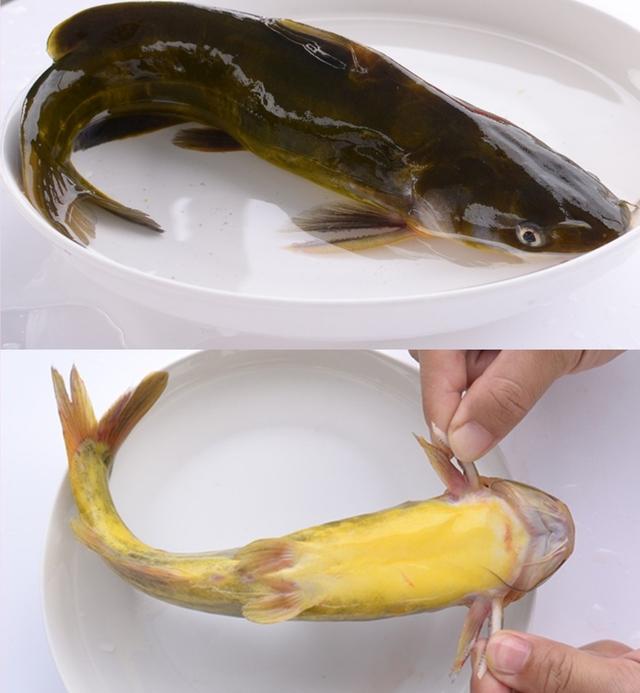谷歌浏览器添加书签方法(让你的谷歌浏览器可以完美同步书签)
谷歌浏览器的书签同步功能因为一些原因在国内无法使用,但是就我个人而言,谷歌浏览器确实很好用,而且我本人是一位谷歌浏览器的重度使用者,所以经常在浏览器里收藏一些网址跟插件,但是由于本人平时喜欢瞎折腾,重装系统就成了常有的事儿了,每次装完系统都得到处找梯子,非常的麻烦。今天小编在这里推荐两款非常实用的小插件,让你的谷歌浏览器能够完美的同步书签,而且是永久免费不限速。有需要的小伙伴可以收藏备用。
废话不多说,直接上干货;相信很多用谷歌浏览器的小伙伴都会安装插件,有不会的直接看下图安装就行了
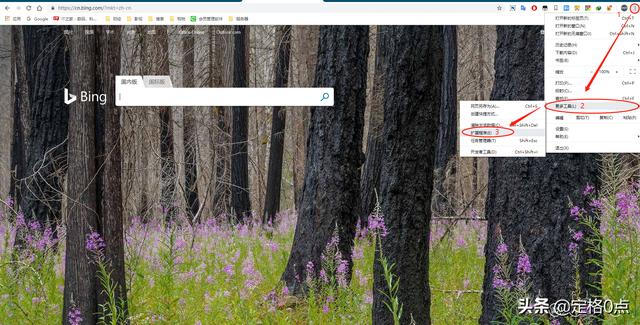
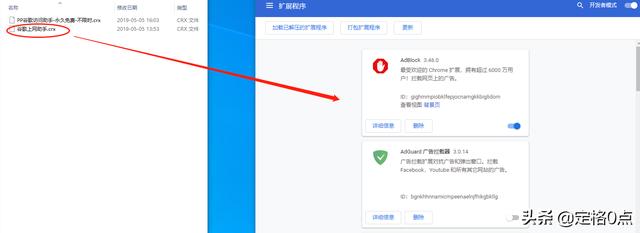
安装好以后直接选择启用就行了
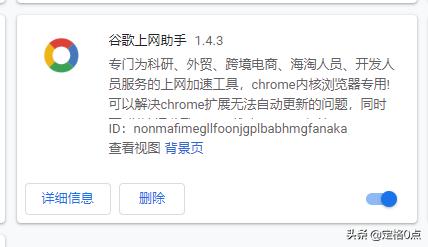
然后就可以直接打开谷歌商店,选择你想要的插件,同步书签,一切都没问题,不限时、不限速,还免费。
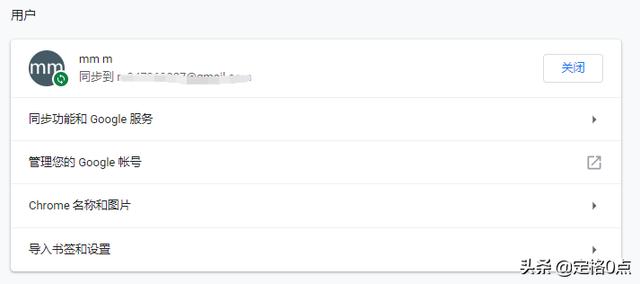
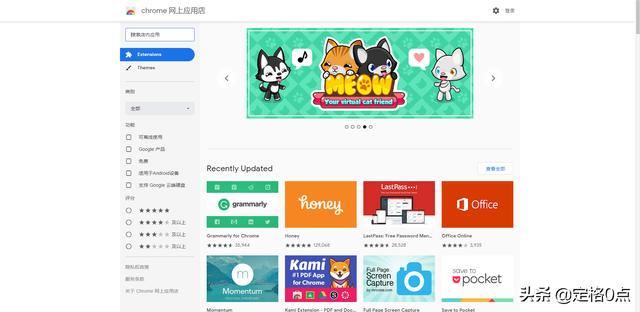
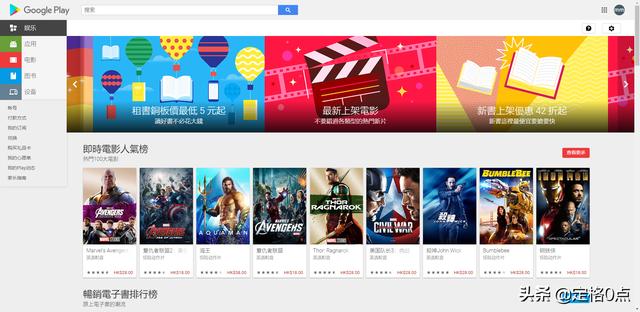
后面小编在啰嗦几句,教大家怎么将自己的浏览器插件打包成crx文件收藏,方便重装系统或者是浏览器的时候可以快速安装自己所需要的插件。
首先我们打开插件,找到插件的ID
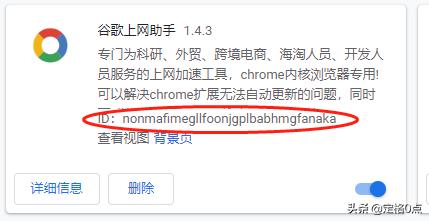
然后再找到插件的安装文件夹,windows系统一般的默认安装文件夹在C:\Documents and Settings\用户名\Local Settings\Application Data\Google\Chrome\User Data\Default\Extensions
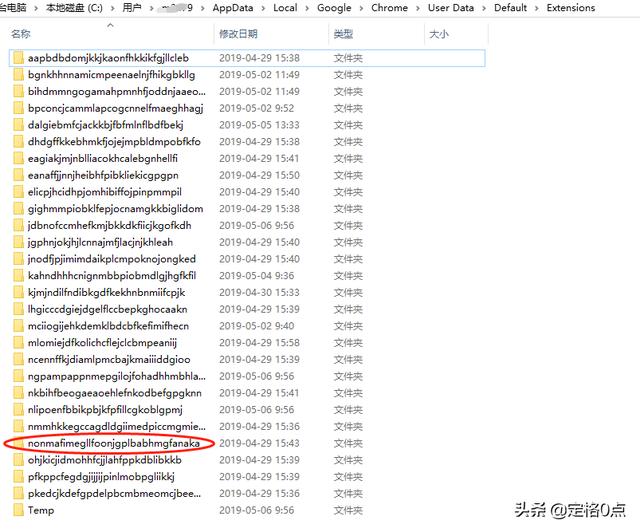
接下来直接打开浏览器的扩展程序,按照下面步骤操作就可以了
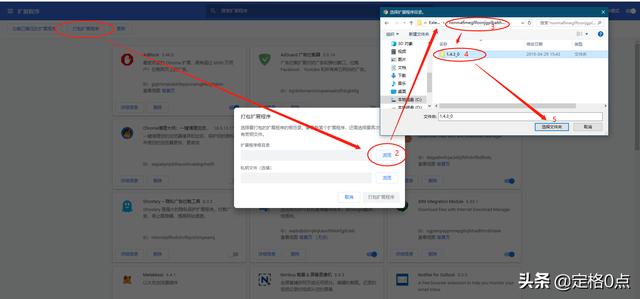
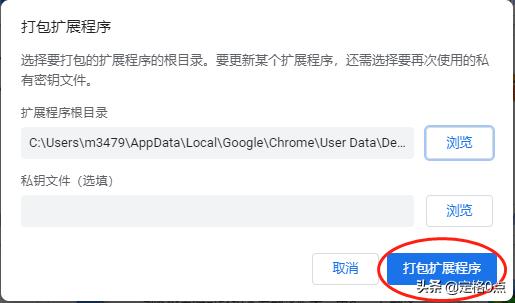
完了你就可以在要打包的插件的文件夹下看到你所打包好的crx插件了,将它复制到其它地方保存或者上传到你的云盘就可以了。
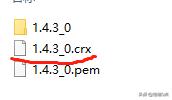
这里小编就介绍这一款,还有一款功能一样,有需要的小伙伴可以关注小编,私信小编回复“插件”获取。(找东西写文章不易,请先关注后再私信)
,免责声明:本文仅代表文章作者的个人观点,与本站无关。其原创性、真实性以及文中陈述文字和内容未经本站证实,对本文以及其中全部或者部分内容文字的真实性、完整性和原创性本站不作任何保证或承诺,请读者仅作参考,并自行核实相关内容。文章投诉邮箱:anhduc.ph@yahoo.com